Để cài AMP cho Website WordPress thì chúng ta có rất nhiều lựa chọn, và có rất nhiều Plugin hỗ trợ, vậy dùng cái nào là nhanh gọn nhất nhỉ. Tuấn sẽ giới thiệu với các bạn một Plugin miễn phí, nhanh gọn và vô cùng đơn giản, đó là Plugin AMP For WP – Accelerated Mobile Pages. Mình ưu tiên sử dụng Plugin này vì nó miễn phí, và cũng khá đầy đủ các tùy chọn để chỉnh sửa trang AMP, và quan trọng hơn là nó có phần Related Posts dưới bài viết, để còn điều hướng người truy cập, chứ không như một số Plugin khác là nó chỉ để lại mỗi phần nội dung bài viết trong trang AMP.
Tại sao lại cần cài AMP cho Website
Nói một cách ngắn gọn, cài AMP nó có mấy cái lợi cho chúng ta như sau:
- Tăng tốc, tối ưu trang cho thiết bị di động, giúp trang web load được mượt mà hơn nhiều khi được truy cập từ Mobile, các thiết bị điện thoại.
- Cải thiện thứ hạng từ khóa cho Website của bạn, từ khi Google đánh giá độ thân thiện, tốc độ tải trang như một yếu tố đánh giá để xếp hạng Website của bạn
Như bạn thấy ở hình dưới, mình cài Plugin AMP for WP – Accelerated Mobile Pages cho website của mình. Chỉ cần vào Plugins -> Add New. Nhập AMP vào phần tìm kiếm là tìm thấy ngay Plugin này. Hoặc bạn tải Plugin tại đây và cài vào Web nhé.
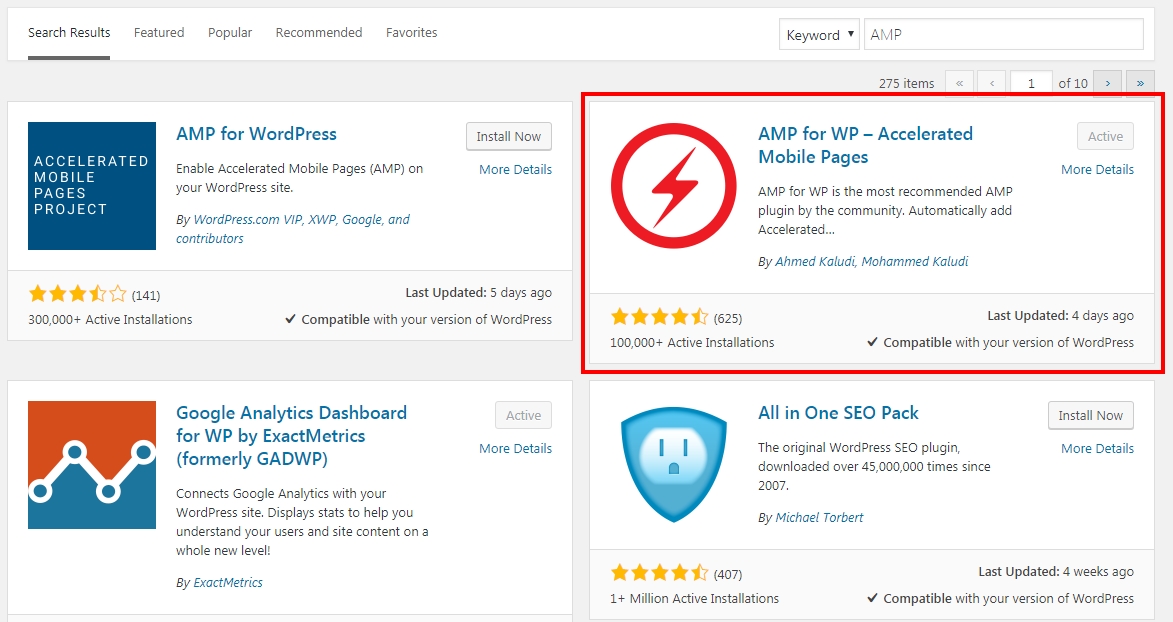
Khi cài Plugin này chúng ta chỉ cần chỉnh một chút như các bước ở dưới nữa là xong.
Structured Data – dự liệu có cấu trúc cho trang AMP
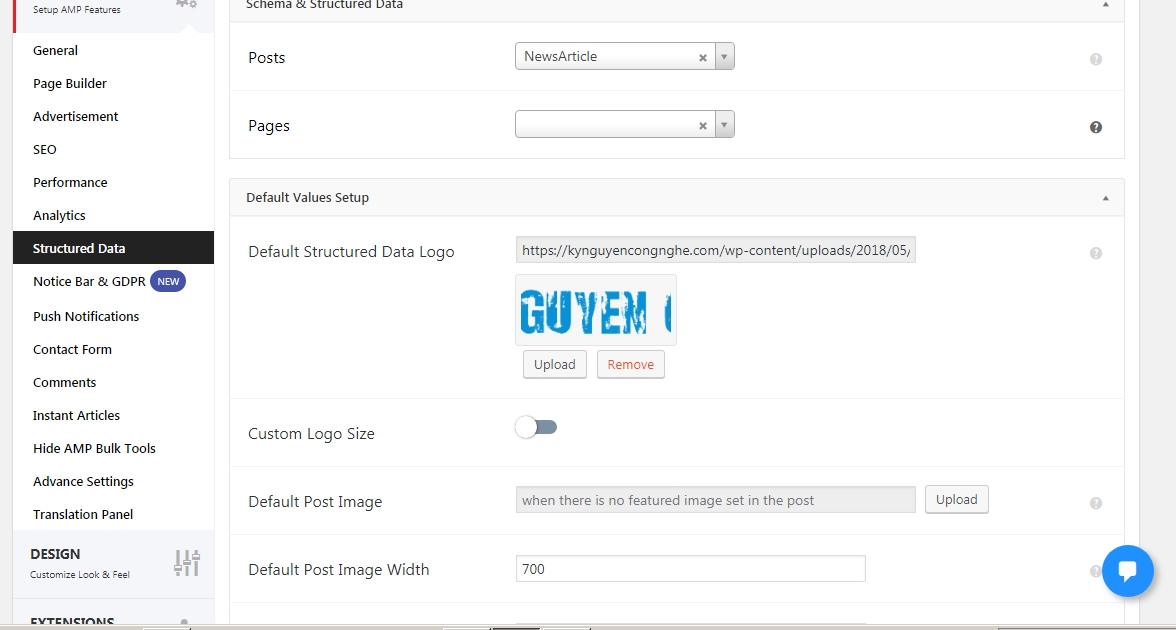
Phần này chúng ta cần đặt sự quan tâm lên đầu, nó sẽ quyết định trang AMP của bạn có hợp lệ, dữ liệu có được cấu trúc như Google yêu cầu hay không, trang AMP của bạn thuộc chủ đề gì (chọn đúng ngành nghề, chủ đề mà bạn đang viết). Chỗ Posts có nhiều sự lựa chọn, nếu các bài viết của bạn chủ yếu là giới thiệu, bán sản phẩm thì hãy chọn Products, ngoài ra còn có một số lựa chọn như Recipe (công thức), Video Object. Tương tự cho Pages.
Quan trọng hơn, bạn chọn logo cho trang AMP của mình ngay tại Default Structured Data Logo nhé.
Cài đặt Analytics cho trang AMP trong nháy mắt
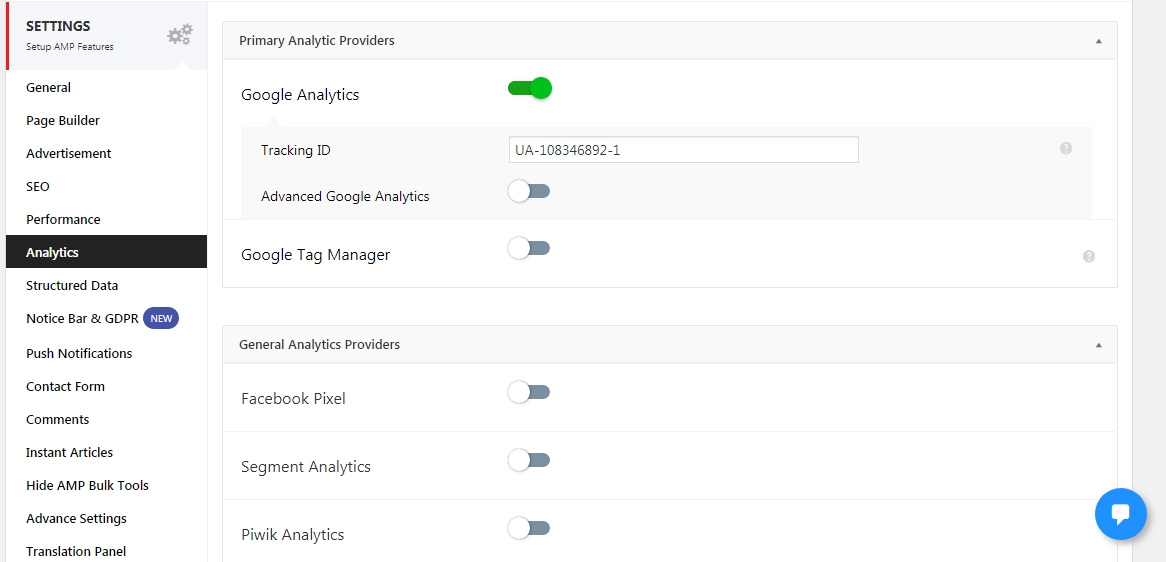
Rất đơn giản, bạn vào Tab Analytics, và paste cái Tracking ID của Google Analytics là xong.
Nếu bạn cài Plugin Yoast SEO và vẫn muốn giữ Meta Tags từ Yoast thì vào Tab Push Notifications và kéo Meta Tgas from Yoast sang bên phải.
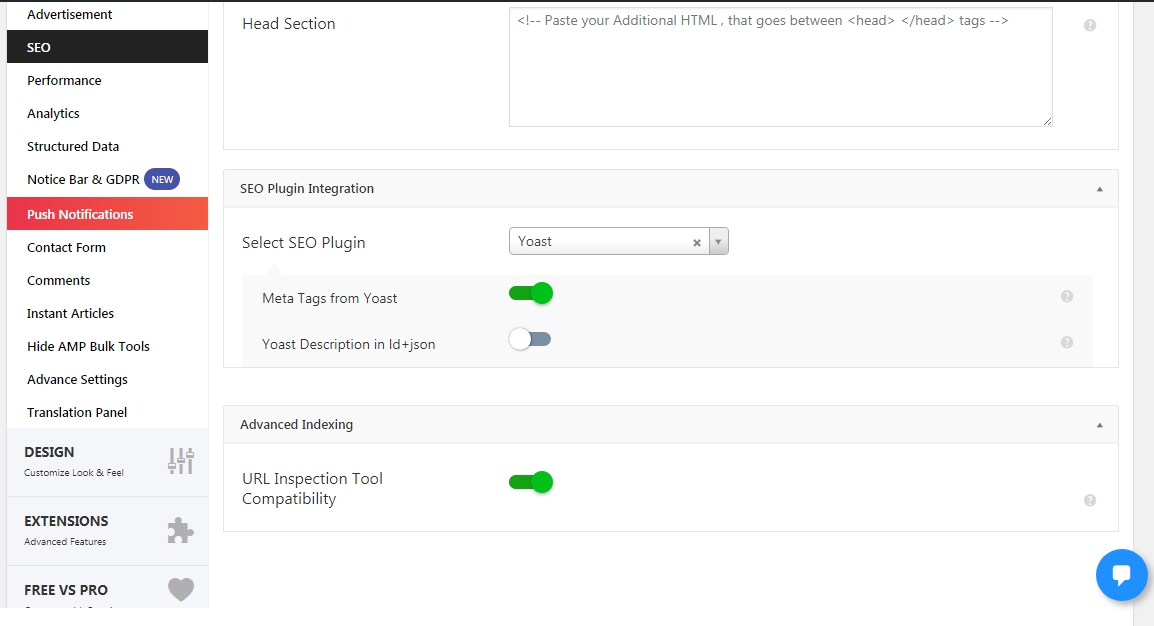
Chọn Logo Branding – logo thương hiệu cho Web
Ngay tại Tab General, bạn chọn logo thương hiệu cho trang AMP của mình tại phần Branding > Logo.
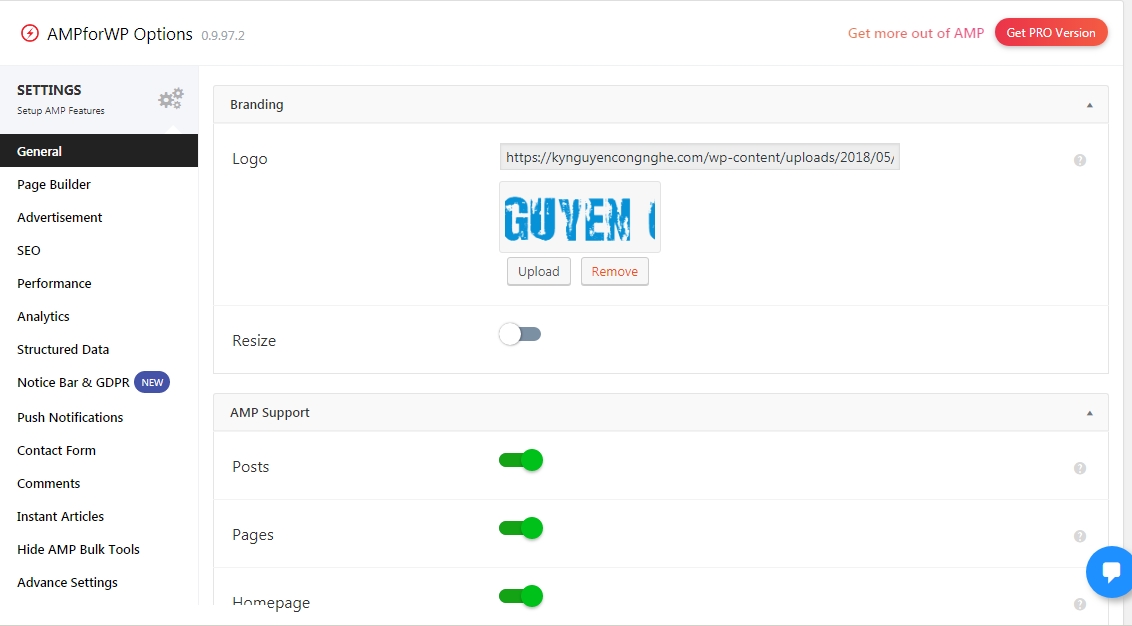
Chỉ một vài bước vô cùng đơn giản, là bạn đã cài được AMP cho Website của mình rồi, thật nhanh chóng phải không! Chúc bạn thành công!


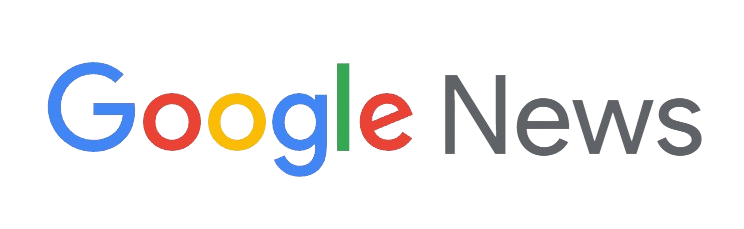
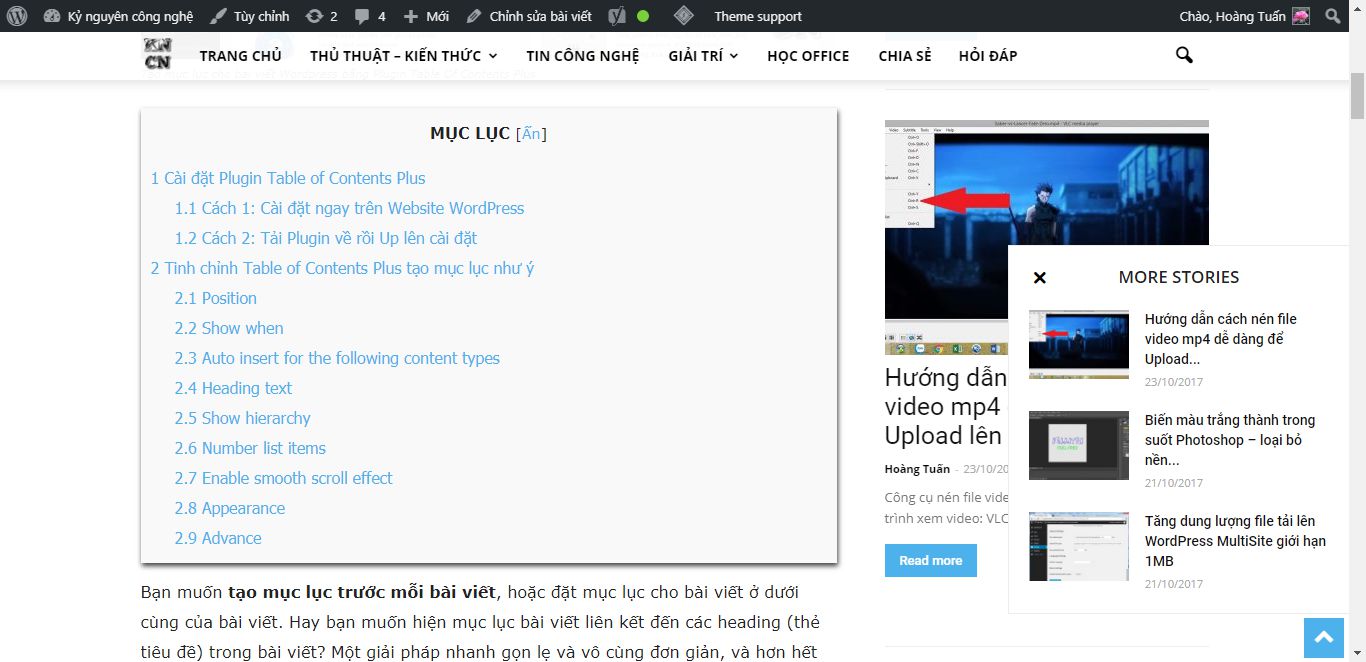
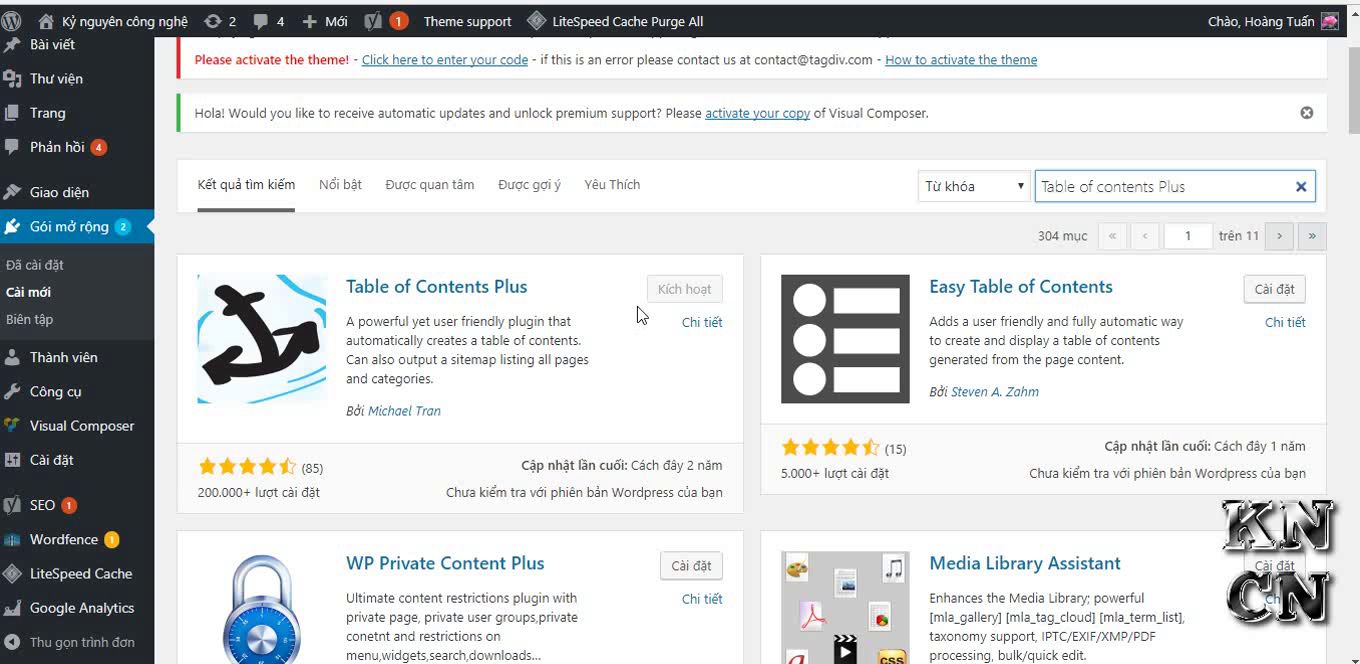


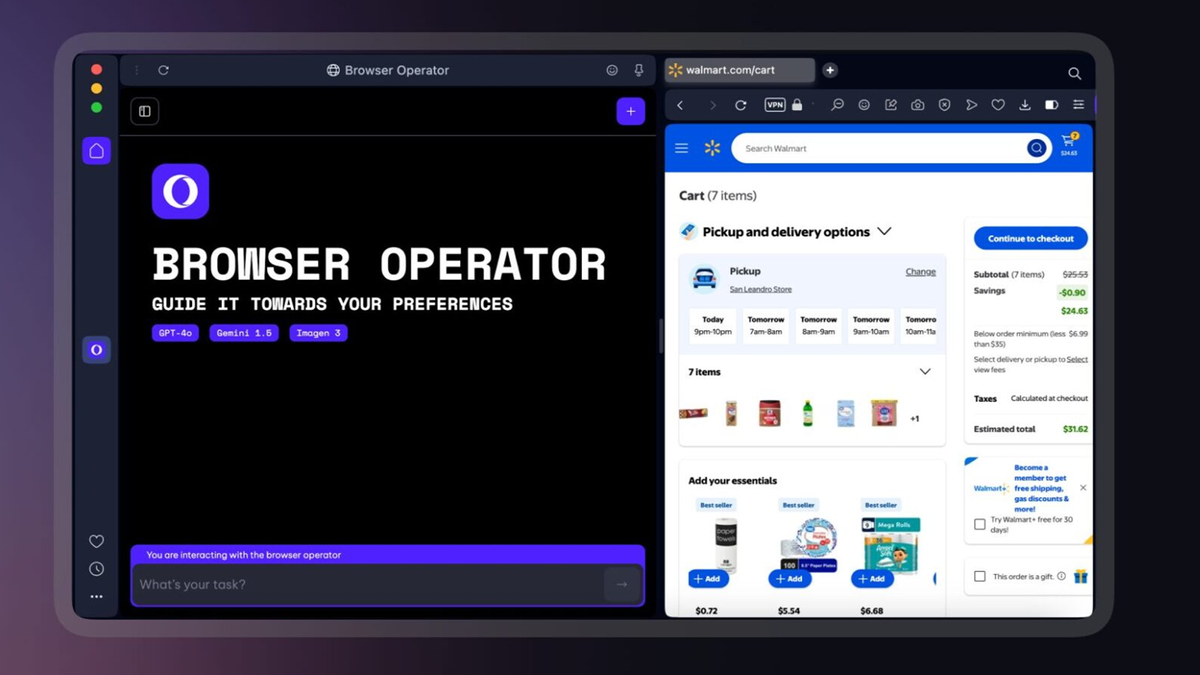
Để lại một bình luận